Często gdy zmieniamy komputer na nowy, chcemy szybko i bez problemów przenieść wszystkie dane do nowej maszyny. Można to zrobić ręcznie – skopiować pliki z folderów „Moje dokumeny”, „Zdjęcie”, „Video” i innych. Jednak w systemie Windows dane przechowywane są w wielu innych miejscach o których nawet nie wiemy. Do tego dochodzą jeszcze pliki zapisane przez różne aplikacje w ukrytych folderach. Samodzielne skopiowanie wszystkiego może być więc problematyczne, nie mówiąc o kopiowaniu całych aplikacji wraz z danymi – to trzeba zrobić indywidualnie dla każdej aplikacji.
Jeśli chcemy uprościć sobie proces przenoszenia danych między komputerami to można skorzystać z oprogramowania, które zrobi to za nas. Jedną z takich aplikacji jest EaseUS PCTransfer – aplikacja, która pozwala na migrację danych i aplikacji między dwoma komputerami podłączonymi do sieci.
Aplikację sprawdziliśmy na dwóch komputerach – komputer źródłowy miał system Windows 8 a komputer docelowy najnowszy Windows 10. Odzwierciedla to najczęstszy proces migracji danych, kiedy to przenosimy dane ze starszej maszyny na nową. EaseUS PCTransfer wspiera systemy od Windows XP wzwyż i możemy przenosić dane między takimi samymi wersjami – np. Windows XP-> Windows XP lub Windows 10-> Windows 10.
Na komputerze źródłowym, oprócz folderów z osobistymi danymi (zdjęcia, dokumenty) zainstalowany był tez pakiet office z pocztą w aplikacji Outlook, pakiet Inkscape oraz kilka innych mniejszych programów.
PC Transfer daje nam 2 sposoby transferu danych:
- Utworzenie obrazu ISO, który możemy nagrać na płytę CD, DVD lub dysk USB a następnie uruchomić na innym komputerze. Obraz taki zawiera zbiór danych, które zaznaczyliśmy na początku. Możemy go następnie odtworzyć w komputerze docelowym.
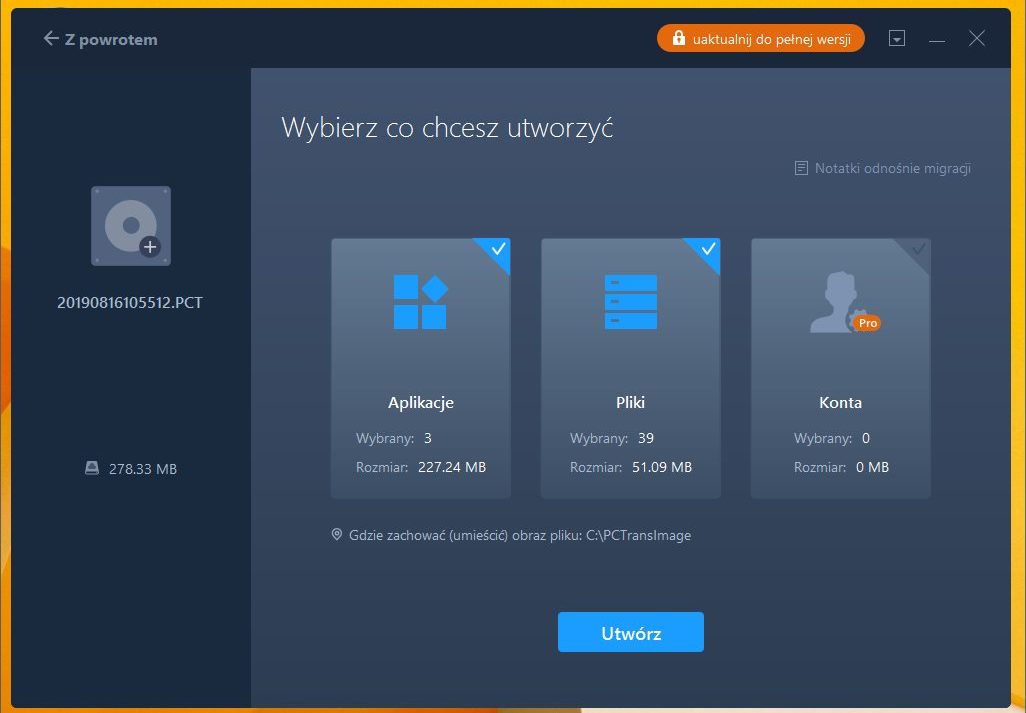
- Kopiowanie danych przez sieć lokalną. W tym przypadku musimy pamiętać o tym, żeby oba komputery były w tej samej sieci i oba miały zainstalowane oprogramowanie PC Transfer. Aplikacja następnie skanuje sieć w poszukiwaniu komputera i jeśli taki znajdzie to wyświetla dostępne opcje kopiowania. Możemy więc kopiować pliki, aplikacje i konta. O ile kopiowanie samych plików przez sieć nie sprawia żadnych problemów o tyle kopiowanie cały aplikacji wymaga dodatkowej analizy. PC Transfer sprawdza więc czy aplikacja, która chcemy skopiować jest kompatybilna z docelowym systemem operacyjnym oraz czy nie jest już na nim obecna. W naszym teście pakiet Office nie został skopiowany bo był już dostępny na obu komputerach. Natomiast Inkscape (program do grafiki wektorowej) został poprawnie skopiowany na nową maszynę.
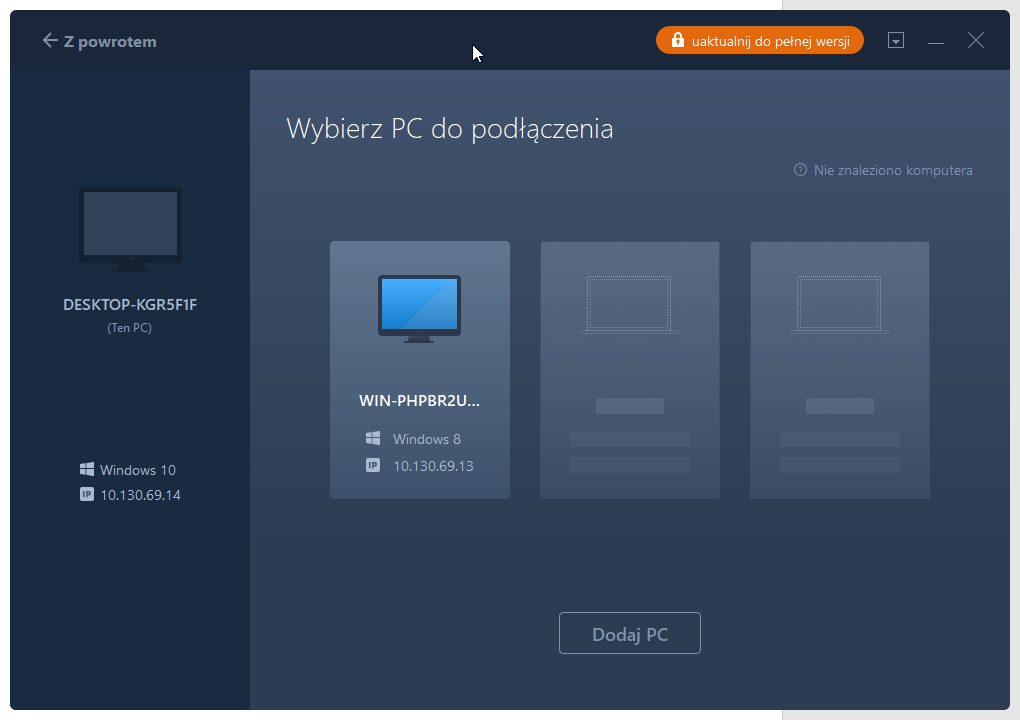
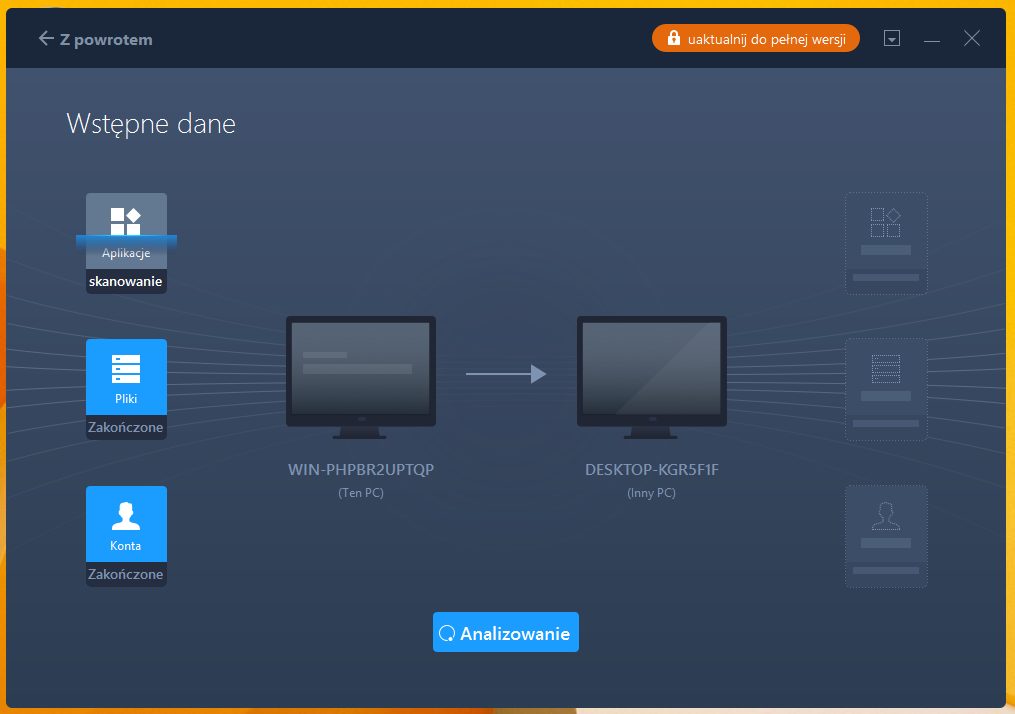
transfer3
Inną ciekawą funkcją PC Transfer jest możliwość przenoszenia aplikacji między różnymi dyskami na tym samym komputerze. Funkcja ta przyda nam się np. wtedy, gdy na głównym dysku systemowym kończy się miejsce i komputer przestaje stabilnie pracować. Możemy wtedy przenieść całą aplikację wraz z danymi na inny, mniej zapełniony dysk komputera.
PC Transfer dostępny jest w wersji darmowej pozwalającej przesłać nam do 500MB danych i skopiować do 2 aplikacji między dwoma komputerami lub przenieść max 2 aplikacje między dyskami jednego komputera. Zwykle mamy jednak więcej danych i aplikacji więc konieczne będzie kupienie kosztującej 49.95$ wersji Pro, która nie ma takich ograniczeń. Wersja Pro pozwala także na przenoszenie danych naszego konta Windows – w tym wszystkich plików i ustawień osobistych konta. Alpikacja jest dostępna do pobrania na stronie producenta: https://www.easeus.com/free-pc-transfer-software/
Dzięki aplikacji możemy kopiować dane i aplikacje bez potrzeby ręcznego przenoszenia plików i samodzielnej instalacji. Jeśli mamy dużo plików to oszczędzi nam sporo czasu. Producent oferuje ostatnio rabat na wersję Pro w wysokości 50%. Szczegóły znajdują się tutaj: https://order.easeus.com/505/?scope=checkout&cart=150705&coupon=AWL-1LF-JYT
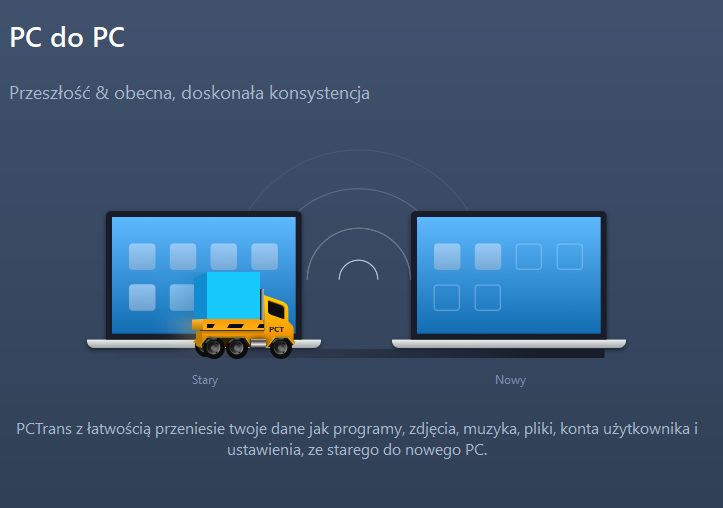



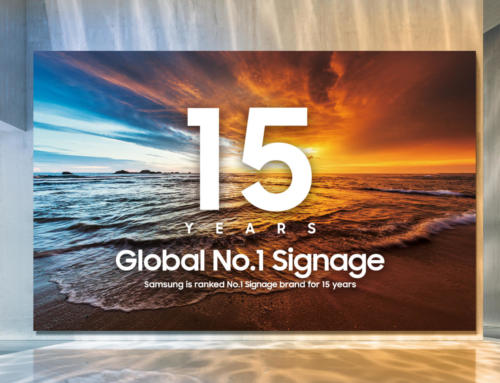


Zostaw komentarz